Normalmente, puedes utilizar la tecla Command para seleccionar varios textos no contiguos o presionar la tecla Shift para seleccionar texto adyacente en Mac. Sin embargo, de repente, las secciones seleccionadas de texto dejaron de funcionar.
No puedes seleccionar texto múltiple con las teclas Command o Shift en tu Mac. ¿Qué sucede? Esta publicación te dará algunas pistas. Cubre las soluciones paso a paso para solucionar el problema y también te ayuda a analizar las razones.
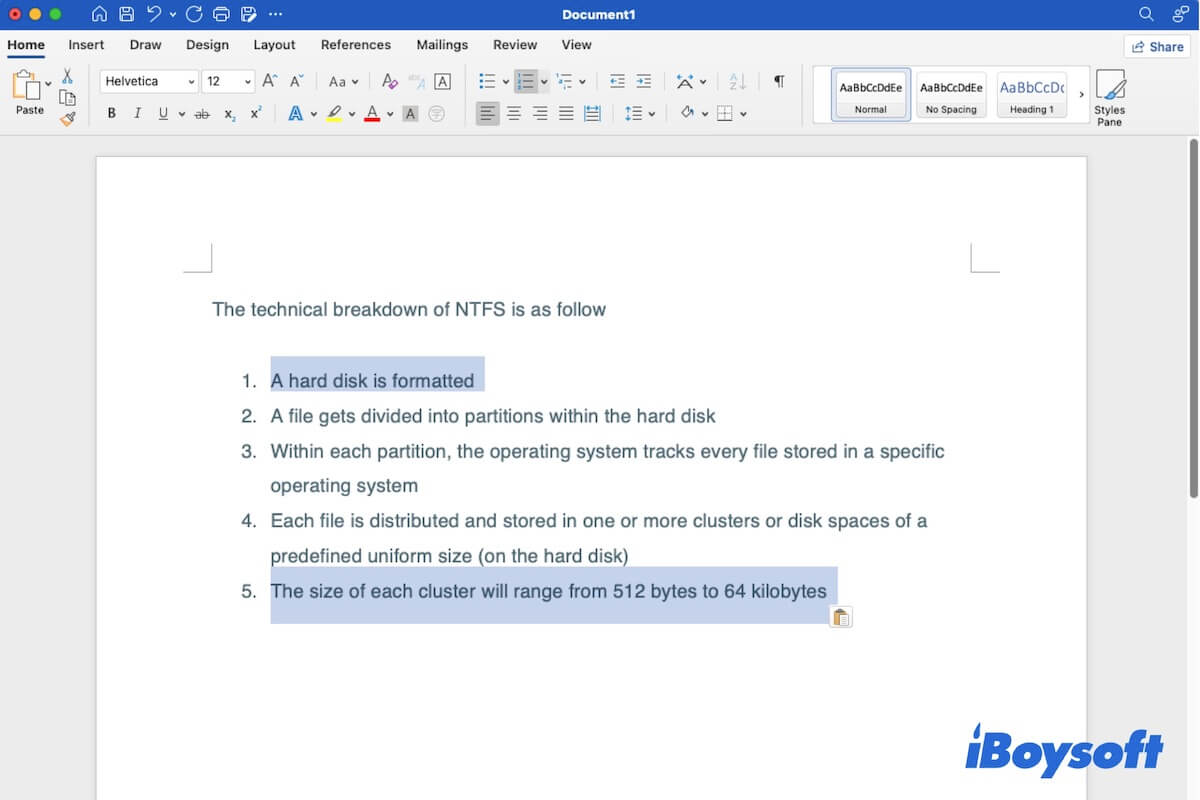
¿Por qué no puedes seleccionar texto múltiple en Mac?
La incapacidad de seleccionar texto múltiple en tu Mac puede ser debido a la actualización de macOS. La función de selección múltiple ya no funciona en la mayoría de las aplicaciones de Apple desde las versiones recientes de macOS Monterey, Ventura y Sonoma, incluyendo Safari, TextEdit y Notes.
Además, algunas aplicaciones de terceros ya no admiten selecciones de texto múltiple en las versiones más recientes. Por ejemplo, Pages desde la versión '09 ya no permite seleccionar texto múltiple.
Aparentemente, si no operas correctamente, por supuesto, no podrás seleccionar texto múltiple en tu Mac.
Informa a tus amigos por qué no pueden seleccionar texto múltiple en sus computadoras Mac.
¿No puedes seleccionar texto múltiple en Mac, qué hacer?
Si no puedes seleccionar texto múltiple en tu Mac en documentos de Word, Excel, Pages, TextEdit, páginas web de Firefox, Chrome o Safari, etc., puedes seguir los trucos a continuación.
Verifica si tu forma de selección múltiple es correcta
¿Cómo seleccionar texto múltiple en Mac? Para seleccionar texto no contiguo, debes mantener presionada la tecla Command y seleccionar simultáneamente el texto en el documento o página web que desees.
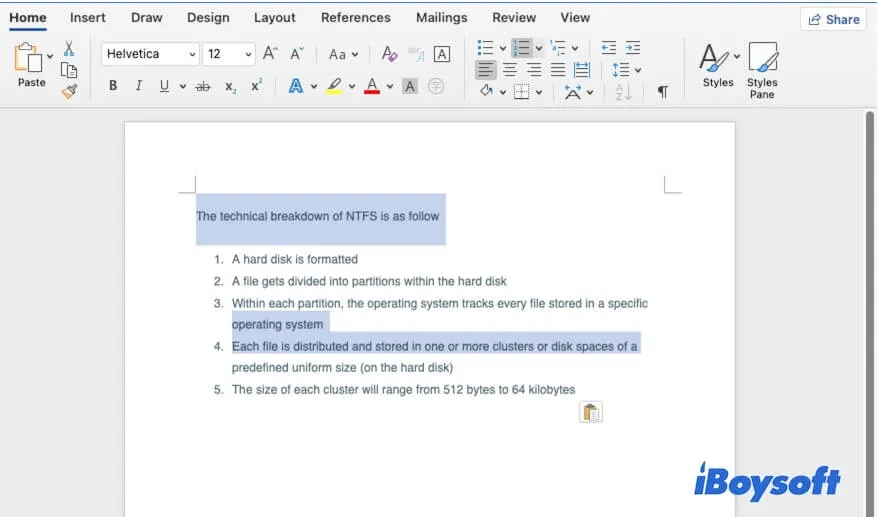
Para seleccionar secciones adyacentes en un texto, debes seleccionar la primera línea deseada del texto, presionar la tecla Shift y hacer clic en la última línea de texto.
Si necesitas seleccionar todo el texto, haz clic en la ventana de texto para activarla y luego presiona las teclas Command + A juntas.
Verifica si las teclas del teclado están dañadas
Tal vez el teclado esté dañado o las teclas CMD y Shift de tu teclado no estén funcionando. En ese caso, no podrás seleccionar texto múltiple en tu Mac.
Puedes usar otros atajos como Command - C/V para copiar y pegar elementos para verificar si la tecla Command funciona o no. Usa Command - Shift - 4 para hacer una captura de pantalla en tu Mac y verificar si la tecla Shift es utilizable.
Comprueba si la aplicación admite la selección de múltiples textos
Si te has asegurado de que tu forma de seleccionar múltiples textos es correcta y que el teclado está en buen estado, ahora puedes verificar si la aplicación con la que seleccionaste los múltiples textos te permite hacerlo.
- TextEdit solo admite seleccionar ciertos textos de forma individual y seleccionar textos adyacentes con Shift.
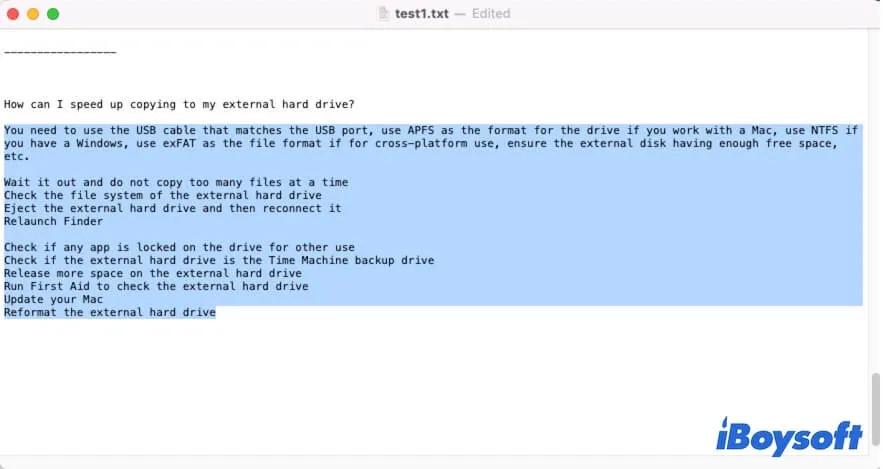
- En Chrome, seleccionar múltiples archivos con Shift o CMD no funciona en Mac.
- Safari no permite la selección de múltiples textos con la tecla Command, pero admite utilizar la tecla Shift.
- En Microsoft Word y Excel, tanto la selección múltiple de texto con la tecla Command como con la tecla Shift funcionan en Mac.
Cambia otra forma de realizar la selección múltiple de texto en Mac
Si solo no puedes seleccionar múltiples textos con la tecla CMD, puedes utilizar la tecla Shift para seleccionar textos adyacentes primero y luego eliminar las secciones que no necesites.
Si seleccionar múltiples archivos en Mac con Shift tampoco funciona, puedes arrastrar el ratón para seleccionar las secciones que desees en el texto.
También puedes hacer clic en el menú Edición en el menú de la aplicación y luego elegir Seleccionar todo.
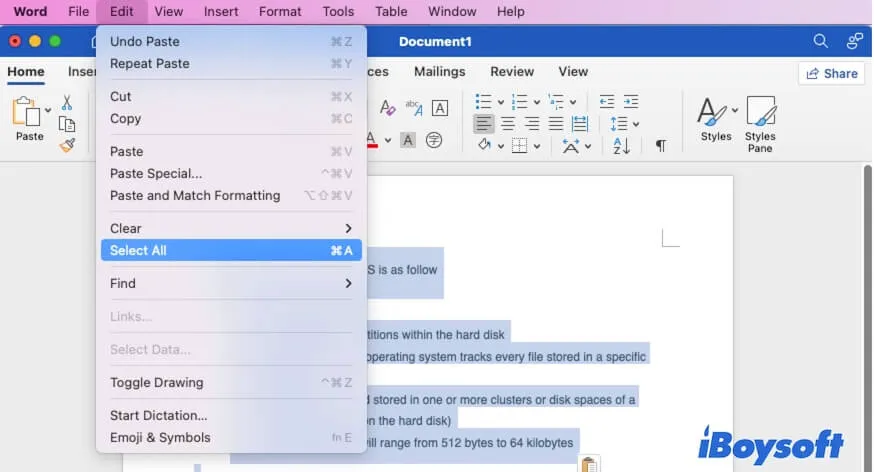
Si crees que esta publicación te ha sido de gran ayuda, compártela con más personas.
Preguntas frecuentes sobre no poder seleccionar múltiples textos en Mac
- Q¿Cómo puedo seleccionar varios elementos en mi Mac si la tecla Shift no funciona?
-
A
Puede arrastrar el área donde desea seleccionar el texto múltiple y luego presionar las teclas Comando + C para copiarlos, luego presione Comando + V para pegarlos en el documento donde los desea. También puede hacer clic en la barra de menú de la aplicación en la parte superior de la pantalla y seleccionar Editar > Seleccionar todo.
- Q¿Cómo seleccionar varias líneas en Word?
-
A
Presiona la tecla Comando y al mismo tiempo selecciona la línea que deseas. También puedes arrastrar para seleccionar múltiples líneas en tu documento de Word.